Photoshop解析人像摄影的前期和后期精修过程(2)
文章来源于 知乎,感谢作者 小时先生 给我们带来经精彩的文章!第三章,改善皮肤
手机自拍加上磨皮之后,常常看起来很光滑。但是也很假,一眼就看出浓浓的美图秀秀味:

单反拍小姑娘,不要为了达到自拍的效果也去用美图秀秀。那样很容易画虎类犬。单反拍出来的照片,应该带着浓浓的Photoshop味才是正宗的~(这酸爽!)
比如我拍的一个混血模特的全身照、放大到100%截取的局部:

(因为是全身照里截取的一个脸部,所以不算清楚了)
关于皮肤,做得光滑+白,同时要保留细节(清晰)才行。如果做得像美图磨皮那样模糊,看起来就会很假。
具体方法以商业摄影常用的双曲线磨皮为例:(当然给女朋友拍个照也是可以用商业修图技术的)
不过我把方法大大简化咯。
因为发模特的素颜图她们会不开心,所以我在图库买了一张图(授权非商业使用,网络共享),以此为例,感兴趣的朋友也可以用PS软件实际操作一下试试哦:
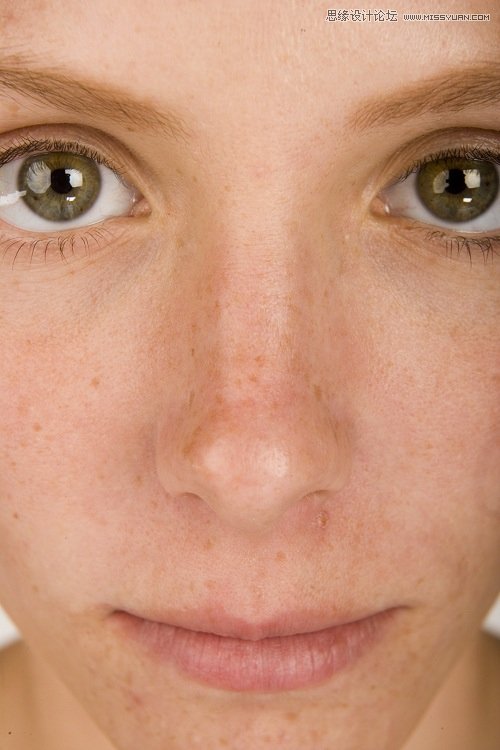
1.在PS中打开:
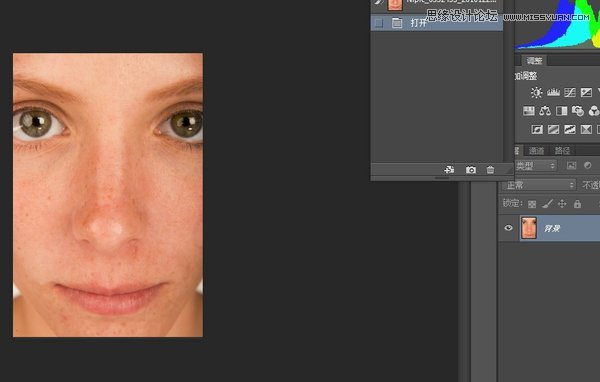
2.如果“背景”图层是锁定的,那么Alt+双击该图层解锁。然后选择该图层,Ctrl+J复制一层:

3.新建两个图层,并且都用油漆桶涂成全黑色。
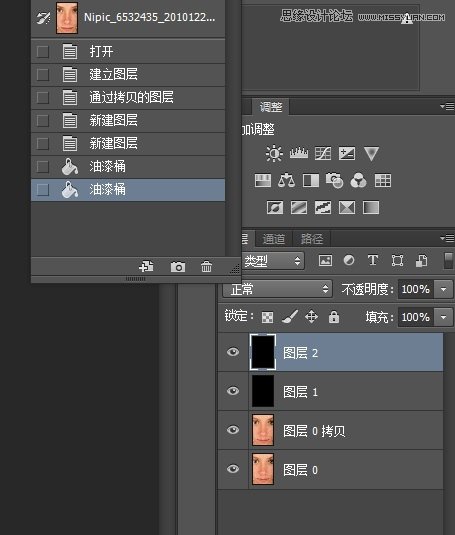
4.把图层1的混合模式改为“颜色”。图层2的混合模式改为“叠加”。
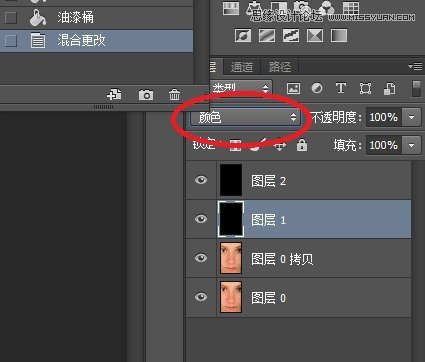
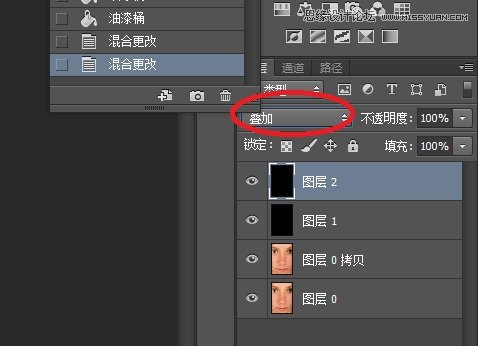
我们发现,脸上的瑕疵和明暗已经显示出来。(没有了颜色的干扰,明暗变得更容易观察)

这两个图层在最上面,相当于给你戴上了一个“眼镜”,便于你观察。图片本身并不受影响。
5.选择“图层0拷贝”,点击“曲线”按钮两次:
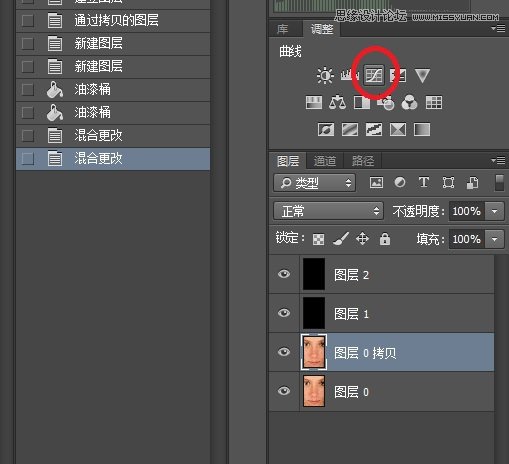
我们看到,生成了两个曲线图层:
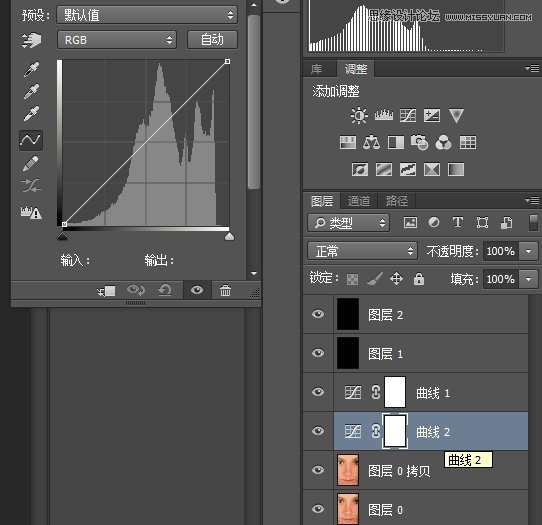
6.其中一个图层命名为“提亮”,并把曲线往上拉:
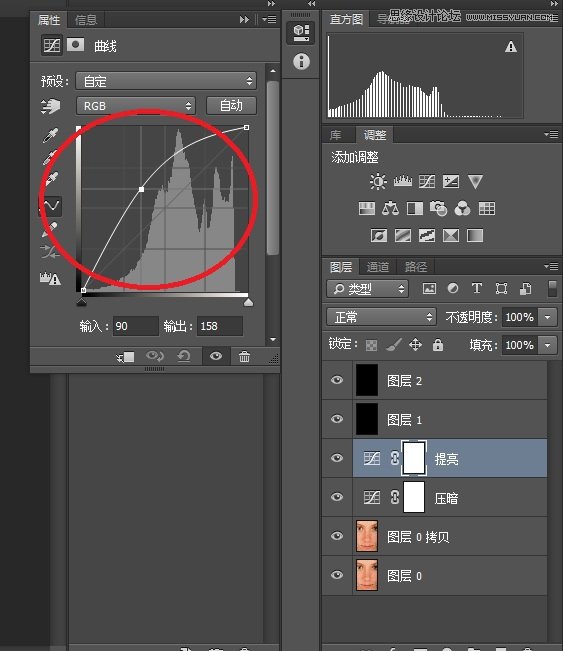
另一个命名为“压暗”,并把曲线往下拉:
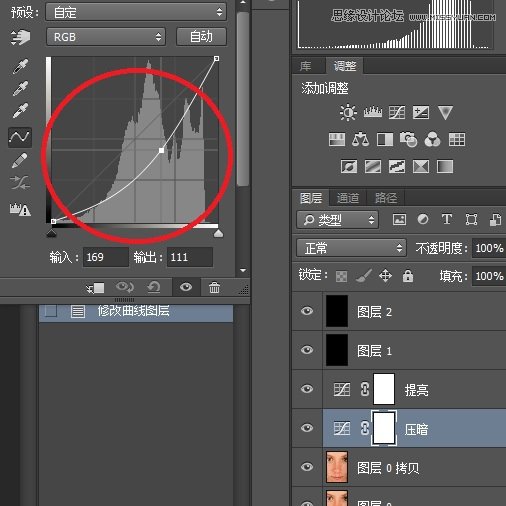
点击曲线图层的蒙版缩略图(红圈处),用油漆桶把这两个曲线层的蒙版都涂黑。
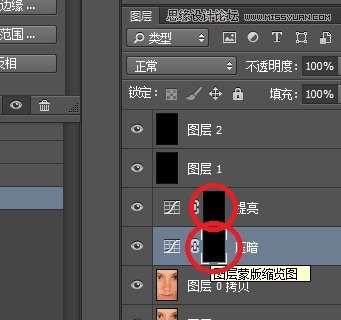
7.选择画笔工具:
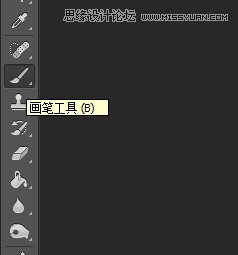
颜色设置为白色,不透明度和流量都降低到10%~15%左右:
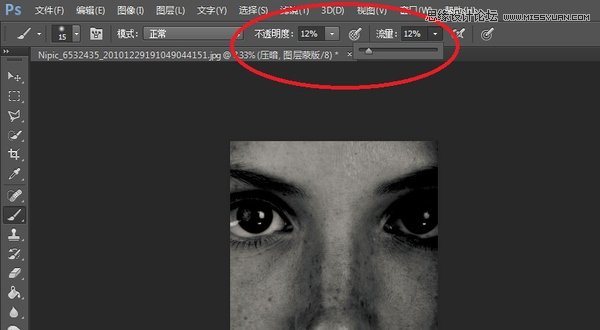
放大图片,点击“提亮”图层,用白色笔刷去刷这些发黑的皮肤:
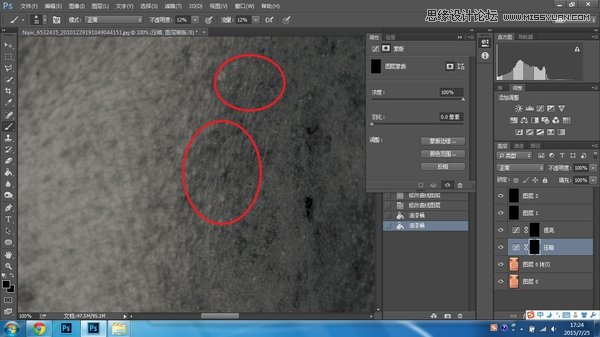
点击“压暗”图层,用白色笔刷去刷你认为太亮的地方:
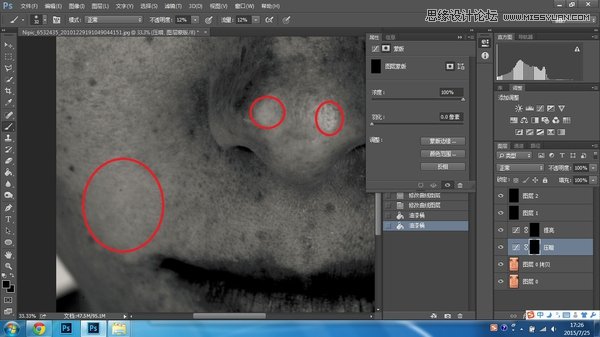
“黑痣”和“痘”用污点修复画笔在原图图层上除掉,但是不要滥用污点修复,只用来除去黑痣和痘就行了。用太多污点修复,皮肤会看起来千疮百孔全是补丁。
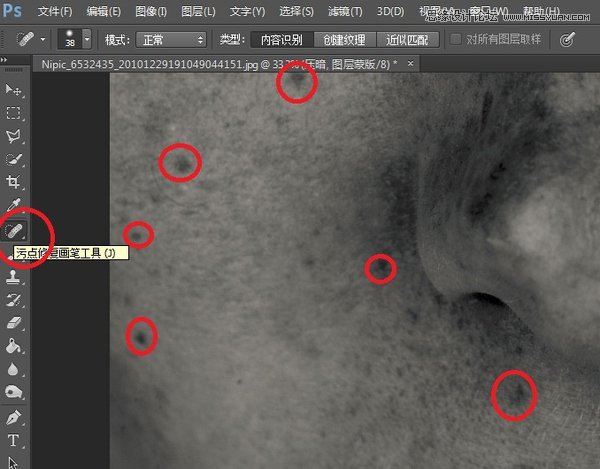
简单擦一下,大概像这样:
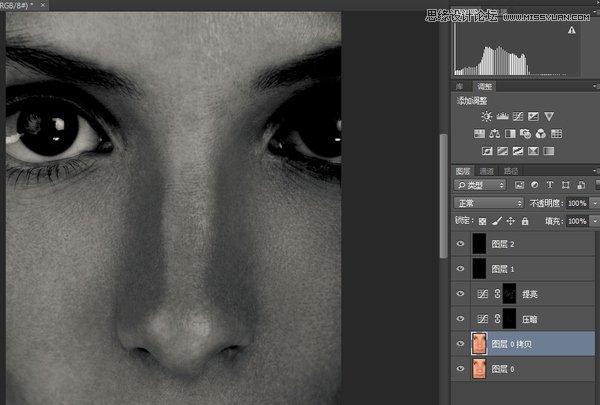
皮肤就擦干净了。
 情非得已
情非得已
-
 Photoshop制作唯美可爱的女生头像照片2020-03-17
Photoshop制作唯美可爱的女生头像照片2020-03-17
-
 Photoshop快速给人物添加火焰燃烧效果2020-03-12
Photoshop快速给人物添加火焰燃烧效果2020-03-12
-
 Photoshop调出人物写真甜美通透艺术效果2020-03-06
Photoshop调出人物写真甜美通透艺术效果2020-03-06
-
 Photoshop保留质感修出古铜色人像皮肤2020-03-06
Photoshop保留质感修出古铜色人像皮肤2020-03-06
-
 Photoshop制作模特人像柔润的头发效果2020-03-04
Photoshop制作模特人像柔润的头发效果2020-03-04
-
 古风效果:用PS调出外景人像中国风意境效果2019-11-08
古风效果:用PS调出外景人像中国风意境效果2019-11-08
-
 插画效果:用PS把风景照片转插画效果2019-10-21
插画效果:用PS把风景照片转插画效果2019-10-21
-
 胶片效果:用PS调出人像复古胶片效果2019-08-02
胶片效果:用PS调出人像复古胶片效果2019-08-02
-
 素描效果:用PS制作人像彩色铅笔画效果2019-07-12
素描效果:用PS制作人像彩色铅笔画效果2019-07-12
-
 后期精修:用PS给人物皮肤均匀的磨皮2019-05-10
后期精修:用PS给人物皮肤均匀的磨皮2019-05-10
-
 Photoshop利用素材制作炫丽的科技背景2021-03-11
Photoshop利用素材制作炫丽的科技背景2021-03-11
-
 Photoshop使用中性灰磨皮法给人像精修2021-02-23
Photoshop使用中性灰磨皮法给人像精修2021-02-23
-
 Photoshop制作水彩风格的风景图2021-03-10
Photoshop制作水彩风格的风景图2021-03-10
-
 Photoshop制作创意的文字排版人像效果2021-03-09
Photoshop制作创意的文字排版人像效果2021-03-09
-
 Photoshop制作逼真的投影效果2021-03-11
Photoshop制作逼真的投影效果2021-03-11
-
 Photoshop制作故障干扰艺术效果2021-03-09
Photoshop制作故障干扰艺术效果2021-03-09
-
 Photoshop制作被切割的易拉罐效果图2021-03-10
Photoshop制作被切割的易拉罐效果图2021-03-10
-
 Photoshop制作人物支离破碎的打散效果2021-03-10
Photoshop制作人物支离破碎的打散效果2021-03-10
-
 Photoshop制作模特人像柔润的头发效果
相关文章4872020-03-04
Photoshop制作模特人像柔润的头发效果
相关文章4872020-03-04
-
 后期修图:详解商业级人像修图磨皮技巧
相关文章13122019-08-22
后期修图:详解商业级人像修图磨皮技巧
相关文章13122019-08-22
-
 夜景调色:用PS调出梦幻柔光的夜景人像
相关文章5972019-07-29
夜景调色:用PS调出梦幻柔光的夜景人像
相关文章5972019-07-29
-
 夜景效果:用PS把白天的风景变成黑夜效果
相关文章9112019-07-11
夜景效果:用PS把白天的风景变成黑夜效果
相关文章9112019-07-11
-
 文字人像:用PS制作文字图案肖像效果
相关文章18982019-05-22
文字人像:用PS制作文字图案肖像效果
相关文章18982019-05-22
-
 后期精修:用PS给人物皮肤均匀的磨皮
相关文章36512019-05-10
后期精修:用PS给人物皮肤均匀的磨皮
相关文章36512019-05-10
-
 商业精修:用PS中性灰给人像后期磨皮
相关文章16012019-04-30
商业精修:用PS中性灰给人像后期磨皮
相关文章16012019-04-30
-
 后期精修:用PS详细解析化妆品瓶子精修
相关文章8802019-04-14
后期精修:用PS详细解析化妆品瓶子精修
相关文章8802019-04-14
